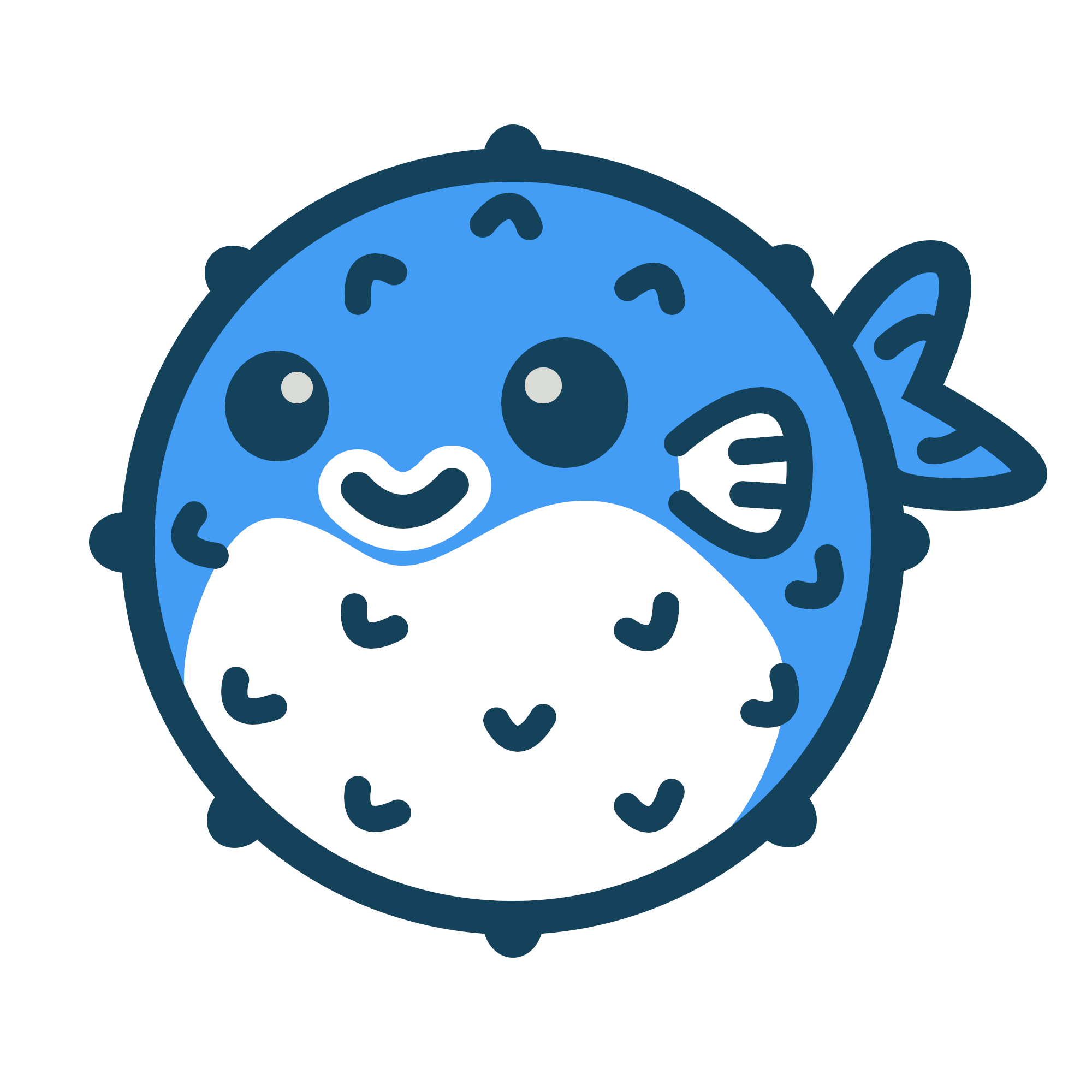我们刚刚推出了一个 CLI 工具,用来帮助你快速开始 Blowfish。 它将帮助你安装和配置 Blowfish 主题。 可以使用以下命令全局安装 CLI 工具:
npx blowfish-tools
Blowfish 中的配置文件中包含了主题需要的所有可能的设置选项。但默认情况下大多数设置都是被注释的,你只需要取消注释就可以激活或者修改设定选项。
基础设置#
在刚刚安装完成,创建内容之前,有几个设置需要关注。从 hugo.toml 开始,设置 baseURL 和 languageCode 参数。languageCode参数是用来指定你创作内容的主要语言。
# config/_default/hugo.toml
baseURL = "https://your_domain.com/"
languageCode = "en"
下一步是设置语言。尽管 Blowfish 支持多语言,但是 hugo.toml 只能配置一个主语言。
在 config/_default 文件夹中找到 languages.en.toml。如果你的主语言是英语,你可以直接使用此文件。否则需要重命名为主语言对应的文件名。例如,如果主语言是法语,那么需要将文件命名为 languages.fr.toml。
hugo.toml 中 languageCode 相匹配。# config/_default/languages.en.toml
title = "My awesome website"
[params.author]
name = "My name"
image = "img/author.jpg"
headline = "A generally awesome human"
bio = "A little bit about me"
links = [
{ twitter = "https://twitter.com/username" }
]
[params.author] 属性决定了作者信息的展示方式。 作者的图片信息应该放在 assets/ 文件夹中。作者相关的链接将会按照排列顺序依次展示。
如果你还需要额外属性,在配置部分会有详细说明。
颜色方案#
Blowfish 主题中包含了数个颜色方案,这些方案可以快速使用。如果需要修改方案,只需要简单的设置 colorScheme 参数即可。colorScheme 可选的值有blowfish (默认)、avocado、fire、ocean、forest、princess、neon、bloody、terminal、marvel、noir、autumn、congo和slate。
# config/_default/params.toml
colorScheme = "blowfish"
Blowfish 定义了一种由三种主色调构成的配色方案,每种主色调包含了10种子色调,10个色调是借鉴 Tailwind 中的定义。Blowfish 中定义了多个预置的三色主题,以便在整个主题中使用。
Blowfish(默认)#
Avocado#
Fire#
Ocean#
Forest#
Princess#
Neon#
Bloody#
Terminal#
Marvel#
Noir#
Autumn#
Congo#
Slate#
这些是内置的配色方案,你也可以去自定义这一部分,请参阅 高级自定义 。
整理内容#
默认情况下, Blowfish 不强制你使用特定类型的内容。这样你可以随意自定义你想要的内容。你可能喜欢用作静态网站页面、博客帖子,或作为作品集中的某个项目。
这是基本 Blowfish 项目的快速概览。所有内容都放在 content 文件夹中:
.
├── assets
│ └── img
│ └── author.jpg
├── config
│ └── _default
├── content
│ ├── _index.md
│ ├── about.md
│ └── posts
│ ├── _index.md
│ ├── first-post.md
│ └── another-post
│ ├── aardvark.jpg
│ └── index.md
└── themes
└── blowfish
一定要熟练掌握在 Hugo 中组织你想要的内容,此主题也旨在充分利用 Hugo 中页面页面捆绑的逻辑。请阅读 Hugo 官方文档 以获取更多内容。
Blowfish 在分类方法上面也非常灵活。有的人喜欢使用标签(tags)和类别(categories)来分组内容,而有的人喜欢用话题(topics)。
Hugo 默认是使用帖子、标签和类别,这三种可以开箱即用的。但如果你希望自定义,那么可以创建 taxonomies.toml 配置文件来实现:
# config/_default/taxonomies.toml
topic = "topics"
这将把默认的标签和分类替换成话题。有关 Hugo 中命名分类法的更多内容,可以参考 Hugo 分类方法。
当你创建了一个新的分类法时,需要调整网站上的导航链接,以确保新分类可以指向正确的内容,下面会详细介绍。
菜单#
Blowfish 有两个可以定制的菜单,以此来适配网站中的内容和布局。main菜单出现在网站头部,footer菜单出现在页面底部和版权声明上方。
这两个菜单都是配置在 menus.en.toml 文件中。与语言配置文件类似,如果你希望使用另一种语言,请重命名这个文件并将 en 替换为你所希望的语言代码。
# config/_default/menus.toml
[[main]]
name = "Blog"
pageRef = "posts"
weight = 10
[[main]]
name = "Topics"
pageRef = "topics"
weight = 20
[[main]]
pre = "github"
name = "GitHub"
url = "https://github.com/nunocoracao/blowfish"
weight = 30
[[main]]
identifier = "github2"
pre = "github"
url = "https://github.com/nunocoracao/blowfish"
weight = 40
[[footer]]
name = "Privacy"
url = "https://external-link"
name 参数用于指定菜单中的文本。你还可以选择性的提供一个 title 标题,它将会被填充到链接的 HTML 代码的 title 属性中。
pageRef 参数用于引用 Hugo 的分类。这是配置菜单最简单的方法,你无需引用任何 Hugo 内容项,它会自动构建正确的链接。如果你需要链接到外部 URL,那么可以使用 url 参数。
pre 参数用于设置菜单条目上的图标,这个图标需要是 Blowfish 图标集中的一个。这个参与可以和 name 一起使用,也可以单独使用。如果你指向展示图标,请设置 identifier 参数,否则 Hugo 将默认使用 name 作为 id,可能不会显示所有菜单项。
菜单中的多个链接将会根据 weight 权重参数进行从低到高排序,如果权重值一样那么会按照 name 字母顺序排序。
这两个菜单都是完全可选的,如果不需要也可以注释掉。你可以使用文件中提供的模板作为示例。
嵌套菜单#
Blowfish 还支持嵌套菜单。你需要在menu.toml 中定义一个父级菜单项及其子菜单,使用 parent 可以指定子菜单项的父级。在上面菜单部分提到的所有参数一样适用于子菜单项,同样地,pageRef 和 url 也可以在父菜单项中使用。还需要注意一点,嵌套菜单只能在 main 菜单中可用,即网站头部的菜单。
# config/_default/menus.toml
[[main]]
name = "Parent"
weight = 20
[[main]]
name = "sub-menu 1"
parent = "Parent"
pageRef = "samples"
weight = 20
[[main]]
name = "sub-menu 2"
parent = "Parent"
pageRef = "samples"
weight = 20
[[main]]
name = "sub-menu 3"
parent = "Parent"
pre = "github"
pageRef = "samples"
weight = 20
子导航菜单#
此外,你可以设置一个子导航菜单。只需要在 menus.toml 中将新的菜单项定义为 subnavigation 即可。
这将在主菜单下面展示第二行,其中包含子类别项。
# config/_default/menus.toml
[[subnavigation]]
name = "An interesting topic"
pageRef = "tags/interesting-topic"
weight = 10
[[subnavigation]]
name = "My Awesome Category"
pageRef = "categories/awesome"
weight = 20
默认的 name 是 pageRef 的首字母大写。
缩略图 & 背景#
Blowfish 的创立开端旨在便于为文章添加视觉效果。如果你熟悉 Hugo 的文章结构,只需要在你文章所在的文件夹中,放置一个以feature*开头的图像文件(Blowfish支持所有格式的文件,但更推荐使用 .png 或 .jpg)。就这样,Blowfish 就能够将图像文件作为文章的缩略图,而且能够在社交平台的 <a target="_blank" href="https://oembed.com/">oEmbed</a> 卡片中使用。
这里 有一个指南,提供了个人更多的内容和示例。如果你想看看具体如何操作可以看这里。
Blowfish 还支持在文章和列表中使用背景图。为了使与缩略图不同,可以添加一个名为 background* 开头的图像文件。当然如果你没有设置背景图片,Blowfish 会默认使用缩略图作为背景图。
详细配置#
上面的步骤介绍了最基本的配置。如果你现在运行 hugo server,你将会看到一个空白的 Blowfish 网站。更加详细的内容在配置中介绍。